第一个 Java 程序 Hello World 文章中,介绍了如何编写一个简单的 Java 程序,以及如何手动去编译和运行 Java 程序,我们是采用了 Java 命令进行编译和运行的。在实际项目的开发环境中,往往会涉及到几十个甚至更多个 Java 文件,它们相互之间又存在着相互引用的关系。如果只靠我们手工去编译执行的话,效率很低,管理成本很高。
这个时候,我们就需要专业的 Java 集成开发工具(IDE)协助我们进行开发工作。IDE 工具可以方便管理 Java 文件,自动编译,提供语法提示,高亮语法显示,还可以很方便的集成部署环境,帮助我们运行与调试。同时可以便捷的扩展更多的工具,极大的提高了我们的开发效率。
目前流行的 IDE 工具有 IntelliJ IDEA、Eclipse、MyEclipse、Sun 官方的 NetBeans,这篇文章我要给大家介绍的 IntelliJ IDEA,简称 IDEA。这个工具功能非常强大,体验很好,支持几种开发语言,而且支持前端开发,目前行业内使用度很高的一个开发工具。
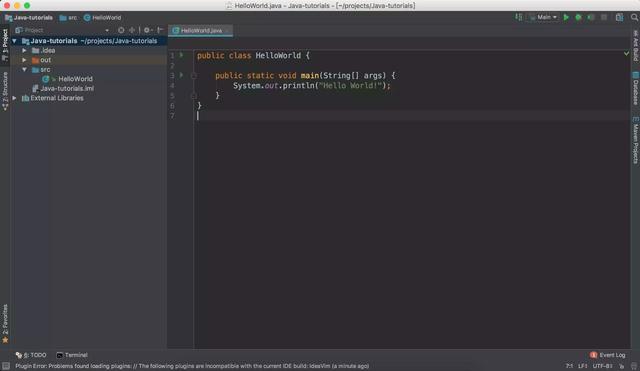
IDEA 官网下载地址:https://www.jetbrains.com/idea/ ,IDEA是一个收费软件,提供试用 30 天,不过不要担心,这篇文章会介绍破解使用的方法。
1. IDEA 安装与破解
1)下载
浏览器打开IDEA 下载地址:https://www.jetbrains.com/idea/download/#section=windows,选择你操作系统所对应的安装版本。我当前演示的操作系统是 Windows 10
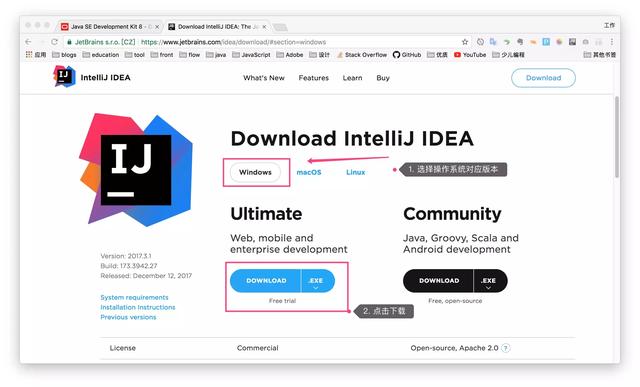
2)安装与破解
双击运行下载好的 IDEA 安装文件, 常规软件安装方式直接下一步下一步进行安装。其中安装过程中有安装选项可以选择一下。
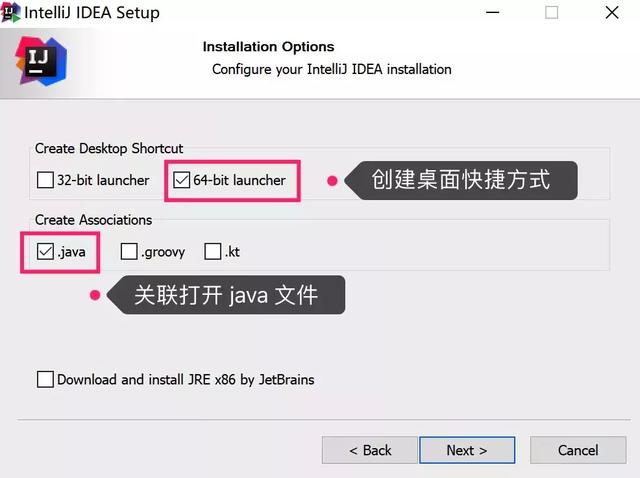
安装成功后,双击快捷方式打开 IDEA
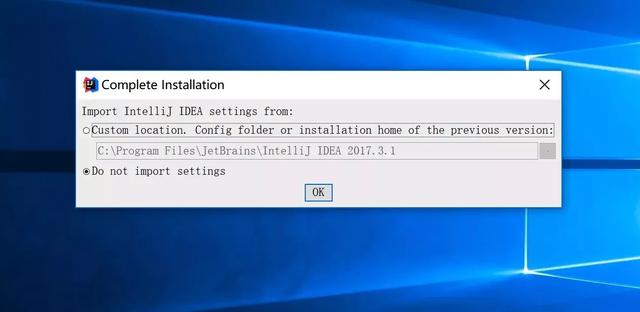
初始安装选择Do not import setting,因为这个时候我们没有任何配置。之后会跳出激活窗口,这个时候选择 License server,其对应的 License server address输入http://idea.imsxm.com/, 点击Activate,进行破解。这个方法我测试过,目前仍然有效。
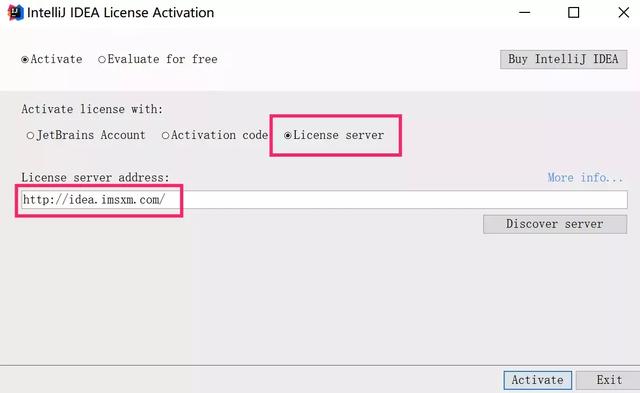
2. IDEA 介绍
关于 IDEA 的使用,现在没有必要一下子去了解清楚,在我们使用过程中,会逐步熟悉,自然就会使用。
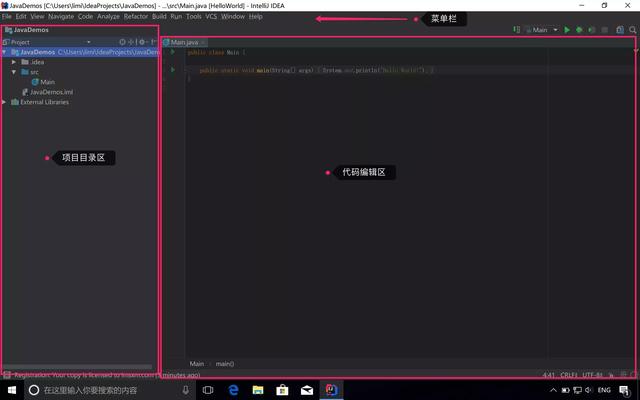
3. 用 IDEA 开始一个 Java 项目
破解之后,现在使用 IDEA 开始一个简单的 Java 项目。破解后直接回到这个窗口,选择 Create New Project 创建项目。
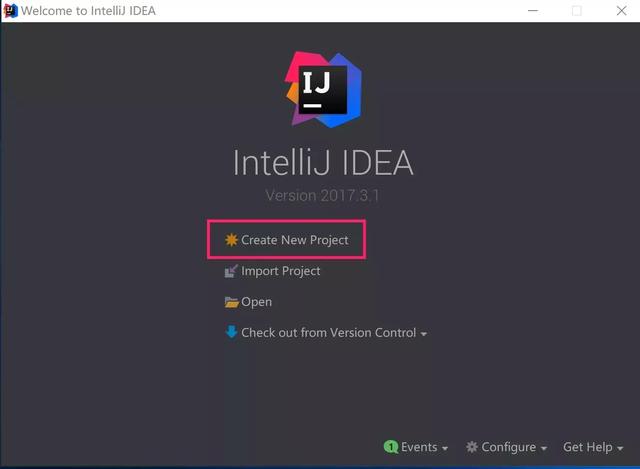
接下来,我们需要配置一下 JDK,因为是初始使用。选择本地安装的 JDK 就可以,如下图所示。
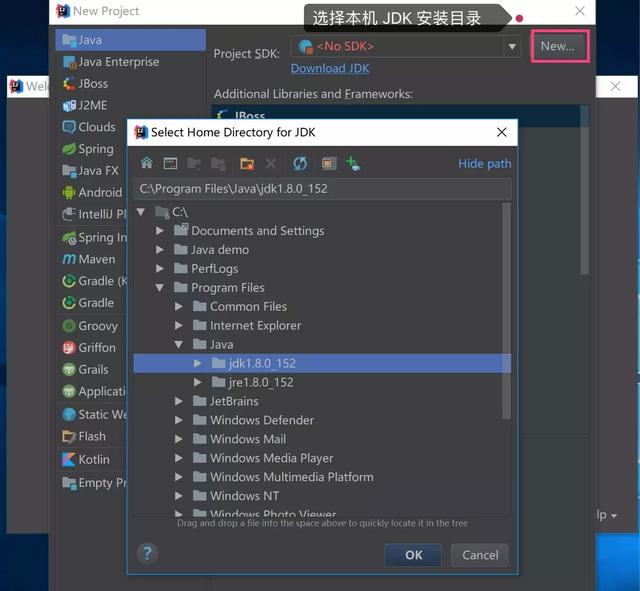
JDK 配置完成之后,选择 Java 类型项目,下一步进行新建项目。
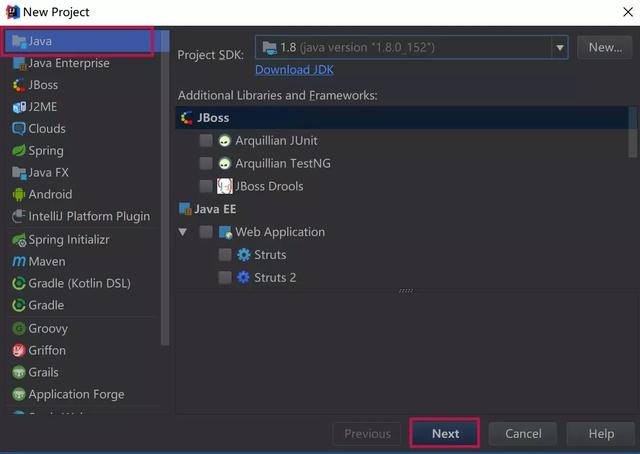
勾选 create project from template,会帮你从模板创建一个简单的 HelloWorld 程序。
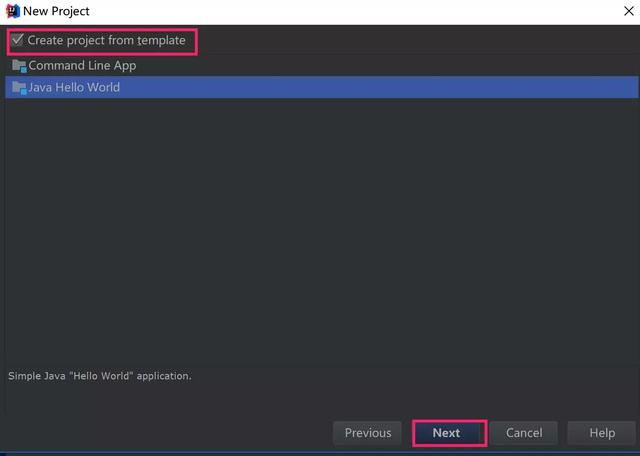
给你的项目,定义一个名字,尽量不要用中文名字。
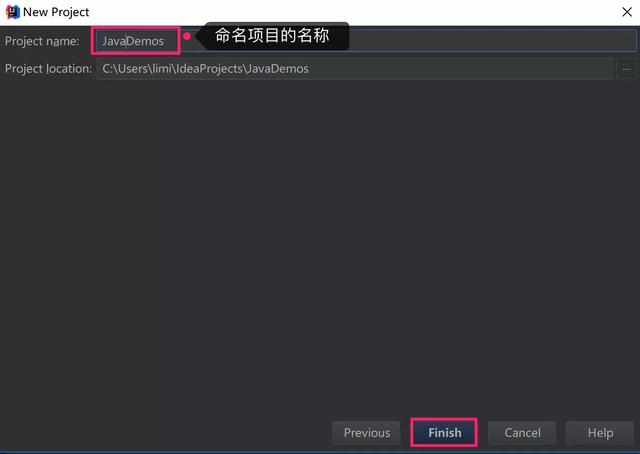
点击 Finish ,会自动帮我们创建项目。并且生成一个名字为 Main 的Java文件,文件中的代码,就是一个简单的 Hello World 程序。
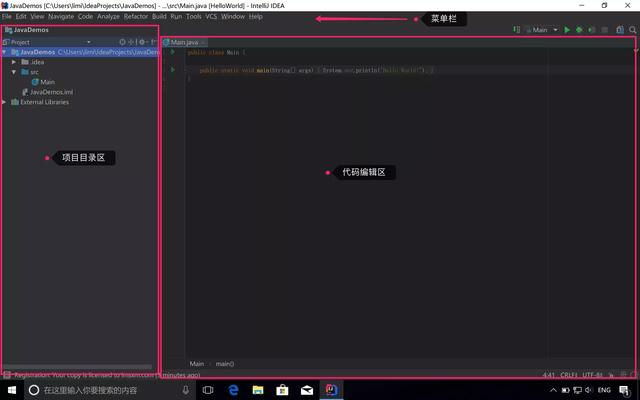
因为在我的虚拟机中的win10系统,发现代码字体显示比较小,可以设置一下字体大小,其他很多设置可以在 Setting 中完成。
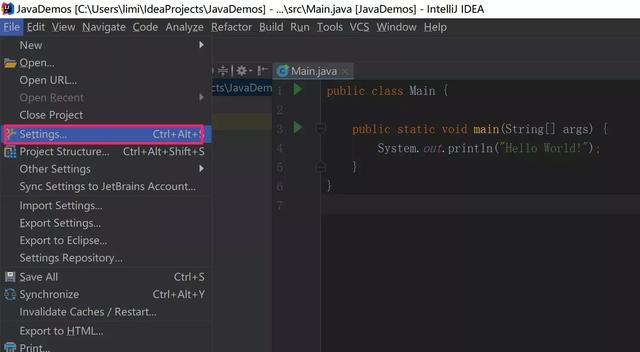
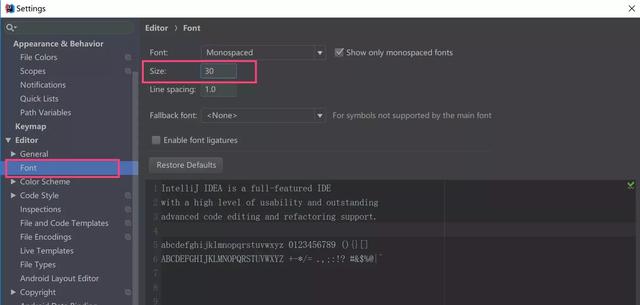
现在,运行一下 Main 文件,在Main文件的代码编辑区,点击右键,选择 Run Main 菜单,IDEA帮我们自动编译,并且运行。会在控制台输出运行结果。
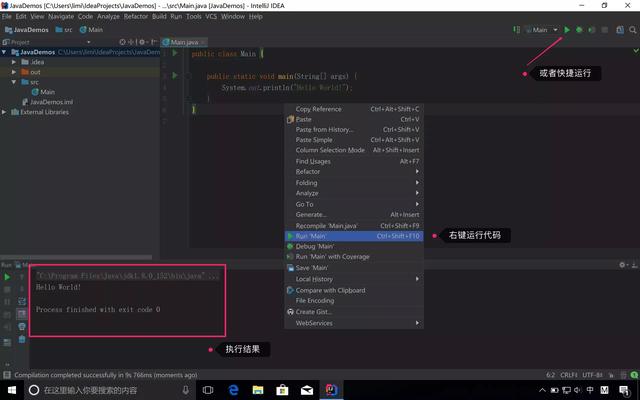
4. 配置 Java Docs
我们使用 Java 的编码的时候,其实就是使用 Java 自带的核心类库(包含在JDK中)和其他的类库,这些类库中有很多的类和方法,所以 Java 提供类库的同时,也会提供类库的用法与规则,这些用法与规则形成一系列文本,称为 Java Docs。供我们编码过程中,查阅。查阅文档的能力很重要。
Java SE 8 Docs在线地址:https://docs.oracle.com/javase/8/docs/
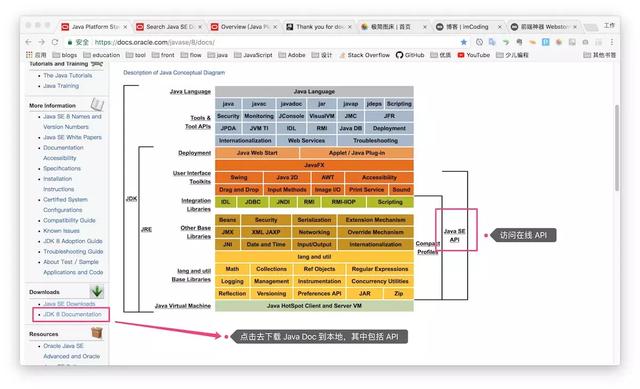
4.1 下载 Java API
在 Java Docs 中,我们经常使用到 Java API,这个 API 说明了 Java 类库中的每个类和方法的具体使用规则。给我们在编程中,提供帮助。可以去官网在线查询,也可以下载到我们本地电脑,进行离线查阅。
Java SE 8 API在线地址:https://docs.oracle.com/javase/8/docs/api/index.html
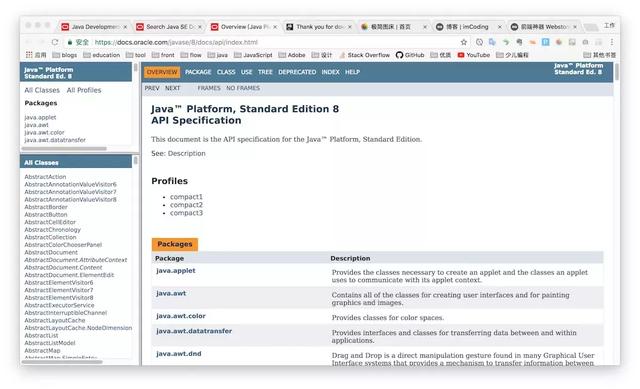
API下载地址:http://www.oracle.com/technetwork/java/javase/documentation/jdk8-doc-downloads-2133158.html
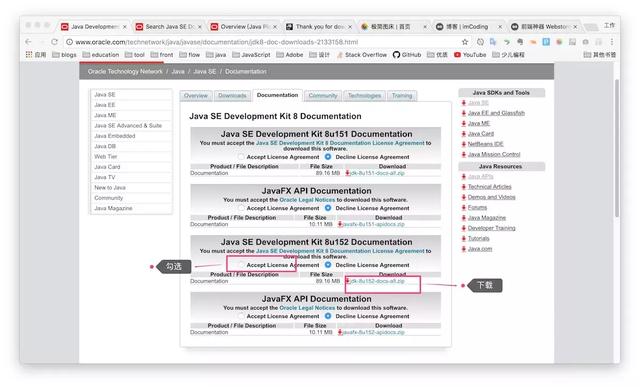
下载之后的目录,你可以本地查阅
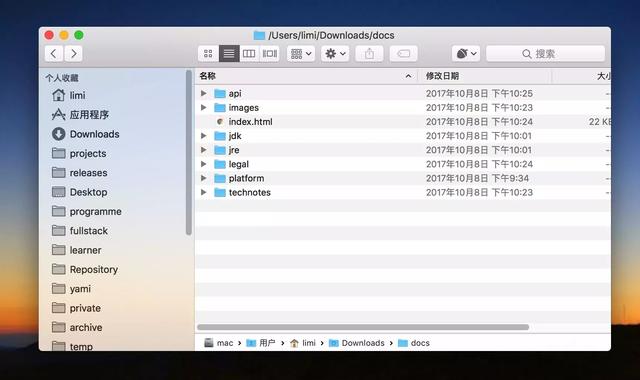
4.2 IDEA 开发工具中配置 Java API
在使用 IDEA 开发过程中,可以通过Java API,提示代码的使用规则。
首先需要在IDEA工具中配置一下。
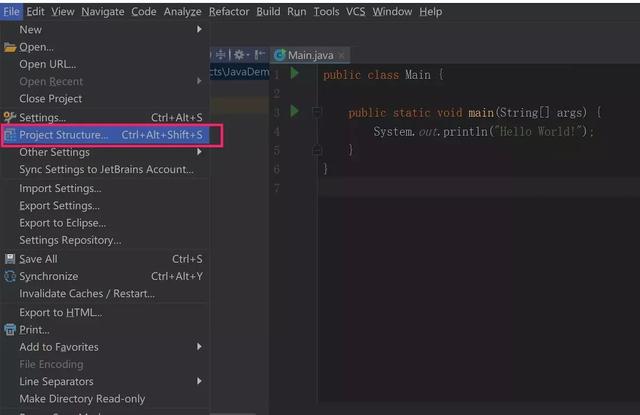
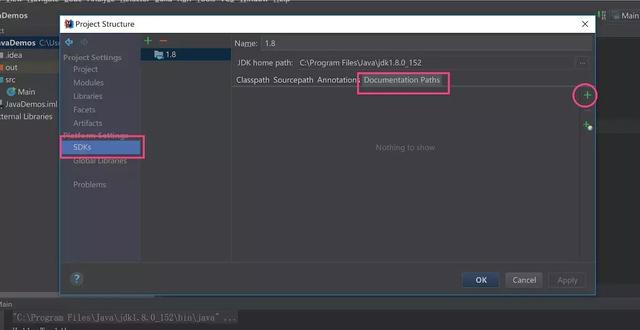
选择本地 API 目录
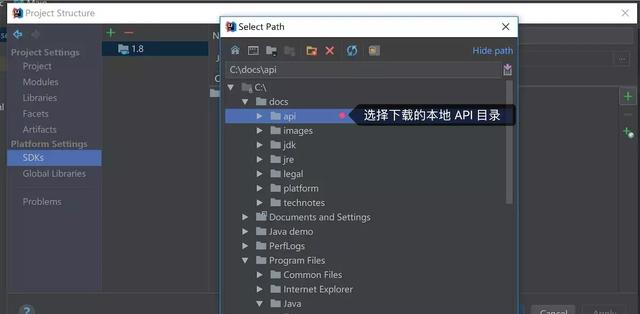
或者使用网络在线 API
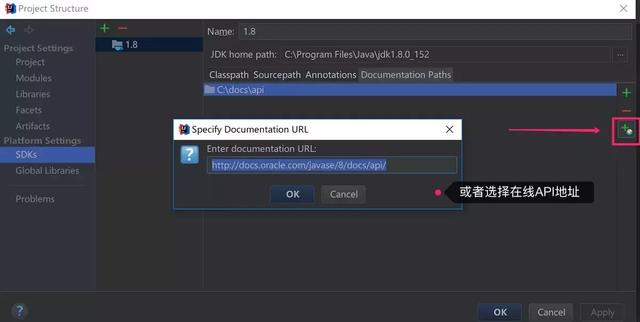
在 IDEA 中调用对应代码的 API 提示